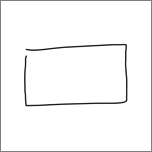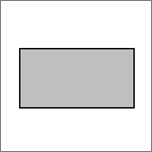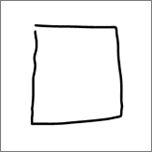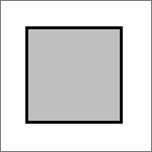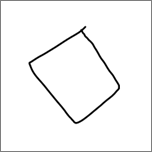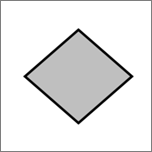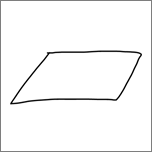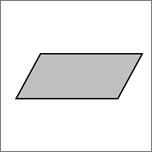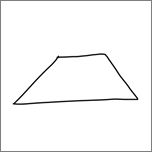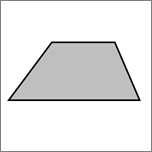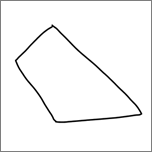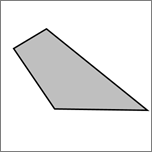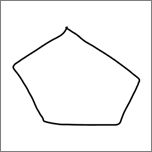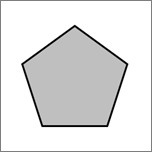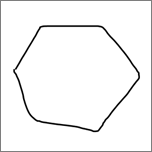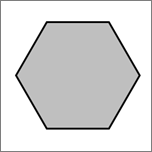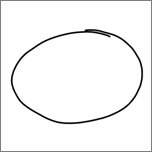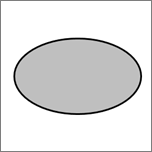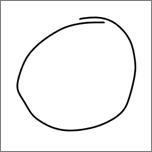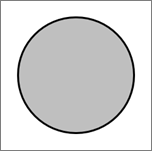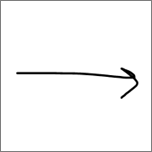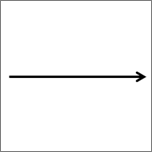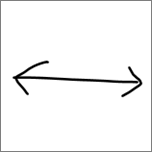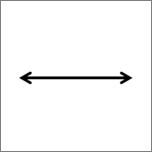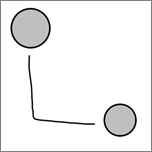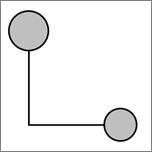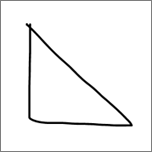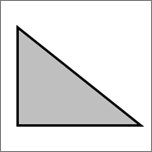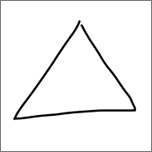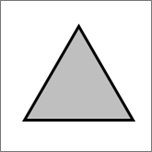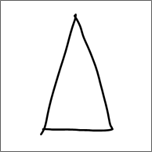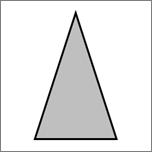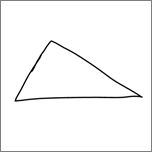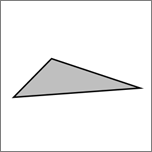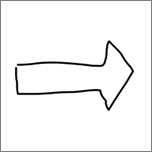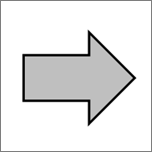ใน Microsoft 365Office 2019PowerPointExcelWord จะช่วยให้คุณสามารถแปลงรูปวาดด้วยหมึกเป็นรูปร่างมาตรฐานได้ด้วยการแตะปุ่ม คุณสามารถวาดแผนผังล Office ไดอะแกรมได้อย่างรวดเร็ว
- คุณกำลังใช้แอปใดอยู่
- Word, Excel
- PowerPoint
- Visio Pro for Office 365
แปลงรูปวาดด้วยหมึกเป็นรูปร่าง
-
บนแท็บ วาด ให้เลือก หมึกเป็นรูปร่าง (ต้องเปิดโหมด นี้ก่อนที่คุณจะ วาดรูปร่าง)
-
วาดรูปร่างที่คุณต้องการ โดยจะแปลงเป็นรูปร่างกราฟิกOfficeที่เทียบเท่ากันโดยอัตโนมัติ
รูปร่างที่คุณสร้างเป็นสีเดียวกับตัวเลือกสีหมึกของคุณ เมื่อรูปร่างถูกสร้างขึ้นแล้ว คุณสามารถแก้ไขสีเติม ความโปร่งใส และสไตล์ได้โดยใช้ แท็บ รูปแบบ
-
เมื่อต้องการใช้หมึกต่อแต่หยุดให้รูปวาดของคุณถูกแปลงเป็นรูปร่างโดยอัตโนมัติ ให้เลือก แปลงหมึกเป็นรูปร่าง อีกครั้ง
รูปร่างหมึกที่สามารถแปลงเป็นรูปร่างOfficeสี
|
รูปวาดด้วยหมึก |
รูปร่างที่สอดคล้องกัน |
|---|---|
|
สี่เหลี่ยมผืนผ้า
|
สี่เหลี่ยมผืนผ้า
|
|
จัตุรัส
|
จัตุรัส
|
|
ข้าวหลามตัด
|
ข้าวหลามตัด
|
|
สี่เหลี่ยมด้านขนาน
|
สี่เหลี่ยมด้านขนาน
|
|
สี่เหลี่ยมคางหมู
|
สี่เหลี่ยมคางหมู
|
|
สี่เหลี่ยมด้านไม่เท่า
|
สี่เหลี่ยมด้านไม่เท่า
|
|
ห้าเหลี่ยม
|
ห้าเหลี่ยม
|
|
หกเหลี่ยม
|
หกเหลี่ยม
|
|
วงรี
|
วงรี
|
|
วงกลม
|
วงกลม
|
|
ลูกศรหัวเดียว
|
ลูกศร
|
|
ลูกศรสองหัว
|
ลูกศรคู่
|
|
ตัวเชื่อมต่อระหว่างสองรูปร่าง
|
ตัวเชื่อมต่อ
|
|
สามเหลี่ยมมุมฉาก
|
สามเหลี่ยมมุมฉาก
|
|
สามเหลี่ยมด้านเท่า
|
สามเหลี่ยมด้านเท่า
|
|
สามเหลี่ยมหน้าจั่ว
|
สามเหลี่ยมหน้าจั่ว
|
|
สามเหลี่ยมด้านไม่เท่า
|
สามเหลี่ยมด้านไม่เท่า
|
|
ลูกศรบล็อก
|
ลูกศรบล็อก
|
ฟีเจอร์นี้ใช้งานได้แตกต่างกันใน PowerPoint ดูแปลงหมึกเป็นรูปร่างหรือข้อความใน PowerPoint for Microsoft 365
เพิ่ม "แปลงเป็นรูปร่าง" ลงใน Ribbon
ใน Visioแปลงเป็นรูปร่าง ไม่พร้อมใช้งานตามค่าเริ่มต้น ปรับแต่ง Ribbon เพื่อดูการสั่งนี้
-
เลือก>ไฟล์ตัวเลือก
-
ทางด้านซ้ายของกล่องโต้ตอบ ให้เลือก ปรับแต่งRibbon
-
ในกล่องรายการทางด้านขวาของกล่องโต้ตอบ ให้เลือกวาด
-
เลือก กลุ่มใหม่ แล้วคลิกเปลี่ยนชื่อเพื่อตั้งชื่อกลุ่มแบบเองใหม่เช่นรูปร่าง ตรวจสอบให้แน่ใจว่าเลือกกลุ่มใหม่อยู่
-
ทางด้านซ้ายของกล่องโต้ตอบ ภายใต้ เลือกสั่ง จากให้เลือก สั่งทั้งหมด
-
ในยาว รายการตัวอักษรของสั่ง เลือกแปลงเป็นรูปร่างแล้วคลิกปุ่ม เพิ่ม ระหว่างกล่องรายการแบบยาวสองกล่อง
แปลงเป็นรูปร่าง จะถูกเพิ่มลงใน Ribbon
-
คลิก ตกลง
ตอนนี้คุณอาจใช้ แปลงเป็นรูปร่าง เพื่อแปลงรูปวาดด้วยหมึกเป็น Visio รูปร่างใหม่
แปลงรูปร่างหมึกที่วาดเป็นรูปร่าง Visio มาตรฐาน
-
บนแท็บ วาด ให้เลือก วาดด้วยการสัมผัส จากนั้นเลือกปากกาหมึก แล้ววาดบนผืนผ้าใบ

-
บนแท็บวาด ให้เลือกเครื่องมือเลือก
-
คลิกแล้วลากเพื่อเลือกวัตถุที่วาดที่คุณต้องการแปลงเป็นรูปร่างมาตรฐาน
จุดจับส่วนที่เลือกจะปรากฏบนรูปร่าง
-
บนแท็บวาด ให้เลือกแปลงเป็นรูปร่าง

-
บนแท็บ หน้าแรก ให้เลือก เปลี่ยนรูปร่างแล้วเลือกรูปร่างจากแกลเลอรีดรอปดาวน์
เคล็ดลับ: ถ้าคุณไม่เห็นรายการรูปร่างที่มีรูปร่างที่คุณต้องการ ในบานหน้าต่าง รูปร่าง ให้เลือก รูปร่างเพิ่มเติม แล้วเลือกสเตนซิลที่มีรูปร่างที่คุณต้องการ
รูปวาดด้วยหมึกจะถูกแทนที่ด้วยรูปร่างที่เลือก และรักษาขนาด ตําแหน่ง และการจัดรูปแบบของรูปร่างหมึกนั้น จัดสไตล์รูปร่างให้เหมาะสมต่อไป ( ดู จัดรูปแบบรูปร่าง เพื่อดูรายละเอียด)